Corrección automática tono color
Puede recalibrar el equipo si detecta irregularidades en el color de las copias o impresiones, por ejemplo, cuando las copias resultan ser diferentes del original en color.
Se trata de una recalibración precisa que se efectúa en las opciones de color del equipo. El procedimiento supone hacer páginas de prueba y colocarlas en el cristal de copia para su lectura. Una vez completado el procedimiento, el equipo corrige automáticamente las irregularidades.
IMPORTANTE |
Asegúrese de realizar esta función en un ambiente de sala estable (es decir, temperatura y humedad). El color puede volverse inestable debido a los rápidos cambios en el ambiente de la sala, especialmente poco después de poner en funcionamiento un acondicionador de aire en verano o invierno. Esta función solamente podrá utilizarse si está instalada la Unidad Lectora Color Dúplex M. Asegúrese de realizar "Ajuste automático de gradación (Ajuste completo)" para corregir las opciones de gradación y densidad antes de iniciar la "Corrección automática tono color" para corregir las opciones de color. Para más información sobre el Ajuste automático de gradación (Ajuste completo), consulte "Ajuste automático de gradación". Este equipo ajusta el tóner y la velocidad de impresión según el tipo de papel. Para hacer efectivos los ajustes, seleccione el tipo de papel correcto. Asegúrese de colocar las páginas de prueba adecuadamente. No es posible recalibrar con precisión las opciones de color del equipo si las páginas de prueba no se leen correctamente. |
NOTA |
Las páginas de prueba no se incluyen en los contadores de páginas totales de copia o impresión. |
Corrección automática tono color
1.
Pulse  .
.
 .
.2.
Pulse [Ajuste/Mantenimiento] → [Ajustar calidad de imagen] → [Opciones corrección automática tono de color].
3.
Pulse [Corrección automática de tono de color].
4.
Pulse [Sí] cuando aparezca un mensaje solicitándole que confirme el ajuste automático de gradación (Ajuste completo) realizado.
NOTA |
Pulse [No] para realizar el ajuste automático de gradación. (Consulte "Ajuste automático de gradación".) |
5.
Pulse [Iniciar correción].
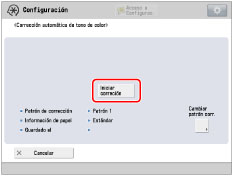
Esta procedimiento corrige el color utilizando el patrón de corrección prefijado.
NOTA |
Para corregir el color utilizando el patrón de corrección guardado, pulse [Cambiar patrón corr.] → seleccione el patrón de corrección guardado → pulse [Aceptar]. Para más información sobre el patrón de corrección, consulte "Guardar patrón de corrección". |
6.
Seleccione el origen de papel que contenga SAT023 Top Colour Zero FSC (100 g/m2) o papel para ajustar → pulse [Aceptar].
IMPORTANTE |
Si corrige el tono del color utilizando el patrón de corrección guardado, solamente podrá seleccionar el origen de papel que contenga el mismo tipo de papel que el utilizado para la página de prueba al guardar el patrón de corrección seleccionado. |
NOTA |
El nombre del papel está sujeto a cambio sin previo aviso. Para más información, consulte a su distribuidor Canon autorizado. |
7.
Pulse [Iniciar impresión].
Se imprimirá la página de prueba.
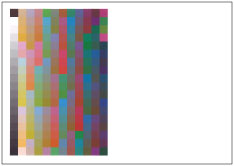
8.
Ponga cara abajo la página de prueba en el cristal → pulse [Iniciar lectura].

Ponga cara abajo la página de prueba, con la barra gris a lo largo del borde izquierdo, en el cristal.
9.
Quite la página de prueba del cristal.
Guardar patrón de corrección
Puede crear y guardar patrones de corrección para el tipo de papel deseado.
IMPORTANTE |
Para realizar el procedimiento descrito en esta sección, tendrá que iniciar sesión en el equipo como administrador. (Consulte "Iniciar sesión en el equipo como administrador".) |
1.
Pulse  .
.
 .
.2.
Pulse [Ajuste/Mantenimiento] → [Ajustar calidad de imagen] → [Opciones corrección automática tono de color].
3.
Pulse [Guardar patrón de corrección].
4.
Pulse [Sí] cuando aparezca un mensaje solicitándole que confirme el ajuste automático de gradación (Ajuste completo) realizado.
NOTA |
Pulse [No] para realizar el ajuste automático de gradación. (Consulte "Ajuste automático de gradación".) |
5.
Seleccione el destino para guardar el nuevo patrón de corrección → pulse [Siguiente].
IMPORTANTE |
Tenga cuidado para no sobrescribir el patrón de corrección que guardó el representante del servicio local cuando se instaló este equipo. |
NOTA |
Puede guardar hasta cuatro patrones de corrección y sobrescribir los existentes. Cuando sobrescriba un patrón de corrección, el anterior se eliminará. |
6.
Seleccione el tipo de papel que desee utilizar para la página de prueba → pulse [Siguiente].
Puede seleccionar el tipo de papel en la pantalla de opciones simples o detalladas. Para los tipos de papel que no aparezcan en la pantalla de opciones simples, pulse [Opciones detallad.] → seleccione el tipo de papel en la pantalla de opciones detalladas.
IMPORTANTE |
Puede utilizar el tamaño y tipo de papel que no sea SAT023 Top Colour Zero FSC (100 g/m2)*: Tamaño: A3, A4, 11" x 17", y LTR Gramaje básico/acabado/blancura: Fino 1, Normal 1, Normal 2, o Grueso 1 a Grueso 6/No estucado que tenga la misma blancura que el SAT023 Top Colour Zero FSC (100 g/m2) Tipo de papel personalizado cuyo gramaje básico/acabado/blancura sean equivalentes a los de arriba. * El nombre del papel está sujeto a cambio sin previo aviso. Para más información, consulte a su distribuidor local Canon autorizado. Este equipo ajusta el tóner y la velocidad de impresión según el tipo de papel. Para hacer efectivos los ajustes, seleccione el tipo de papel correcto. |
NOTA |
Si el tipo de papel que desea utilizar para la página de prueba para la corrección no está indicado en la lista de la pantalla de opciones detalladas, puede guardar el tipo de papel en la lista. Para más información sobre cómo guardar papel de tipo personalizado, consulte "Descripción general de esta función". Mientras que esté guardando el tipo de papel personalizado como un patrón de corrección, las opciones de tipo de papel estarán protegidas y no podrá cambiar la información detallada para el tipo personalizado ni eliminar el tipo personalizado en [Opciones de gestión de tipos de papel] en [Preferencias] (Configuración). |
7.
Seleccione el origen de papel que contenga el papel correcto para utilizar para la página de prueba → pulse [Aceptar].
8.
Pulse [Iniciar impresión].
Se imprimirá la página de prueba.
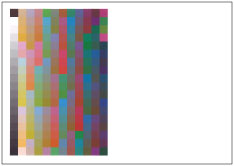
9.
Ponga cara abajo la página de prueba en el cristal → pulse [Iniciar lectura].

Ponga la página de prueba cara abajo en el cristal, con la barra gris a lo largo del borde izquierdo del cristal.
10.
Quite la página de prueba del cristal.
NOTA |
Cuando realice [Corrección automática de tono de color], las correcciones de tono de color se aplicarán a los trabajos de copia/impresión. Las correcciones podrán aplicarse por separado a trabajos de copia o trabajos de impresión. Si no desea cambiar el tono de color de trabajos de copia ni de impresión, establezca [No] para el tipo de trabajo al que no desee aplicar las correcciones en [Tipo de trabajo al que se aplica]. |